
文件管理 占存:1.82 MB 時(shí)間:2022-10-13
軟件介紹: Everything是一款極速高效的本地文件搜索工具,以其近乎瞬時(shí)的檢索速度和極低系統(tǒng)資源占用著稱。...
Everything是一款顛覆Windows文件搜索體驗(yàn)的效率工具。它通過創(chuàng)新的索引機(jī)制,能在您輸入搜索詞的瞬間呈現(xiàn)全盤結(jié)果,速度達(dá)到毫秒級別,徹底告別傳統(tǒng)搜索的漫長等待。軟件界面極致簡潔,系統(tǒng)資源占用極低,卻能讓您在海量文件中實(shí)現(xiàn)“所搜即所得”的暢快體驗(yàn)。無論是遺忘已久的文檔、散落各處的照片,還是特定的程序文件,Everything都能像魔法般立即為您定位,已成為全球數(shù)千萬用戶公認(rèn)的必裝神器。
接下來就讓華軍小編為大家解答一下EveryThing怎么批量修改文件名以及EveryThing批量修改文件名的方法吧!
第一步
在電腦上找到Everything軟件圖標(biāo),雙擊打開。
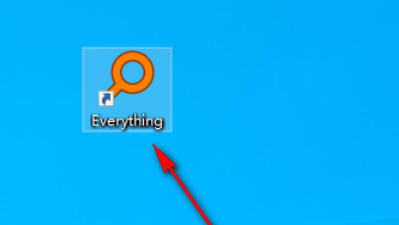
第二步
在搜索框中輸入文件存儲路徑或名稱關(guān)鍵詞,以縮小搜索范圍。
例如,若要重命名某個(gè)文件夾下的所有文件,可直接輸入該文件夾路徑;若要重命名所有包含特定關(guān)鍵詞的文件,則輸入該關(guān)鍵詞。
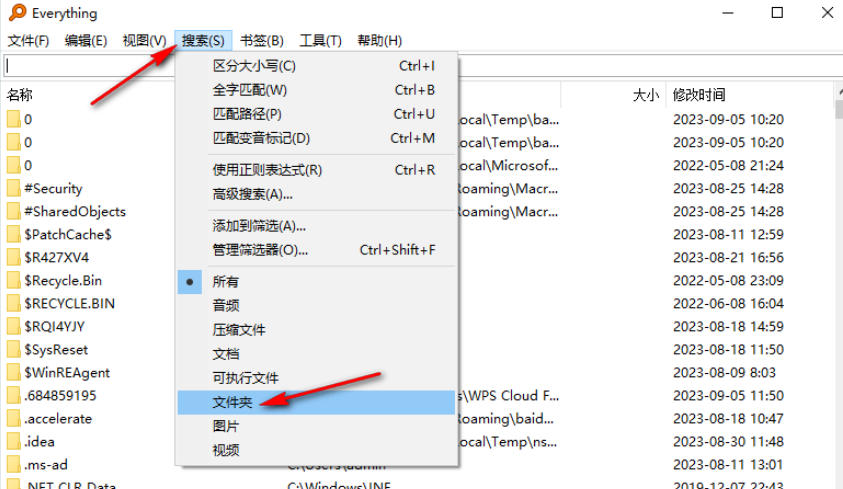
第三步
使用“Ctrl + A”快捷鍵一鍵選中搜索結(jié)果中的所有文件。若只需重命名部分文件,可按住“Ctrl”鍵,用鼠標(biāo)單獨(dú)選擇需要重命名的文件。
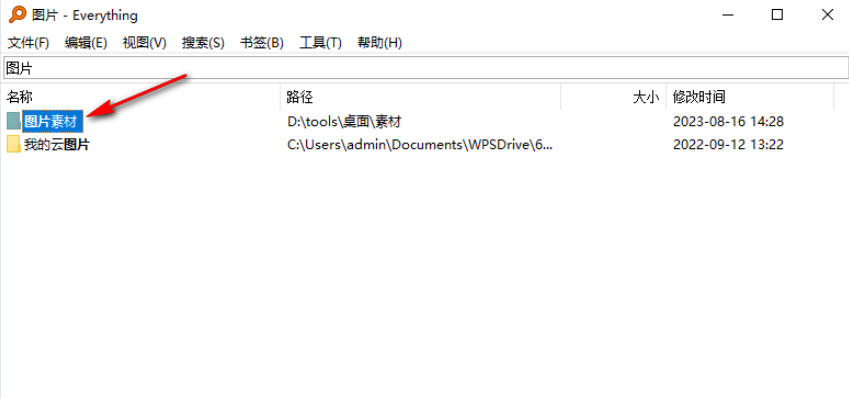
第四步
選中文件后,按下“F2”鍵,進(jìn)入重命名模式。也可右鍵點(diǎn)擊選中的文件,在彈出的菜單中選擇“重命名”選項(xiàng)。
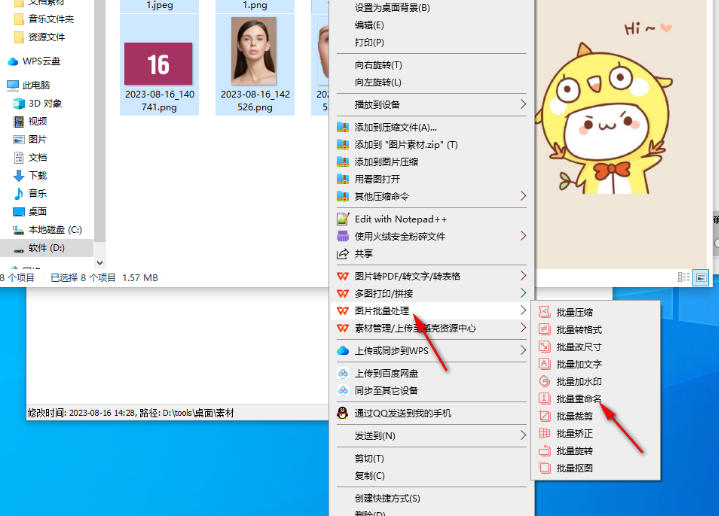
第五步
在“新文件名表達(dá)式”一欄中,直接輸入新的文件名格式。
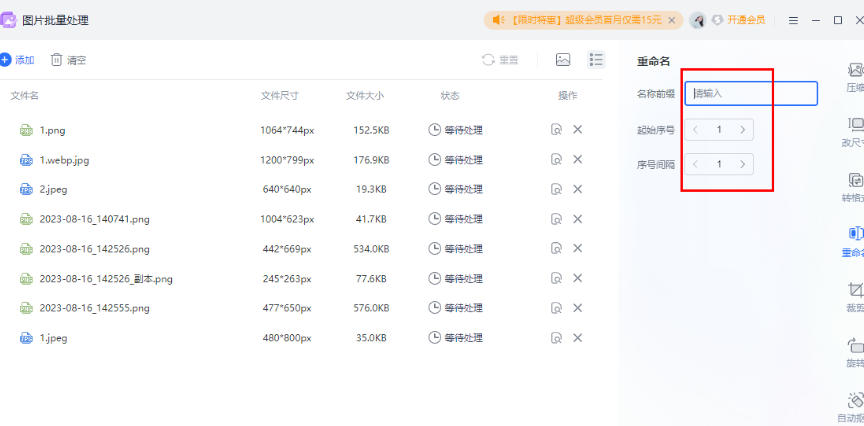
第六步
在“新文件名”一欄中,會(huì)實(shí)時(shí)更新更改后的效果預(yù)覽。檢查預(yù)覽結(jié)果,確保新文件名符合預(yù)期。若需要重命名的文件并沒有統(tǒng)一的命名規(guī)則,也可在預(yù)覽中直接進(jìn)行修改。
以上就是華軍小編為您整理的下EveryThing怎么批量修改文件名以及EveryThing批量修改文件名的方法啦,希望能幫到您!